Finestra di dialogo Divisione automatica nell’Editor audio
In questa finestra di dialogo è possibile impostare le regole di divisione automatica per i file audio.
-
Per aprire la finestra di dialogo Divisione automatica per un file audio, selezionare .
È possibile anche selezionare la scheda Processa nell’Editor audio e fare clic su Divisione automatica.
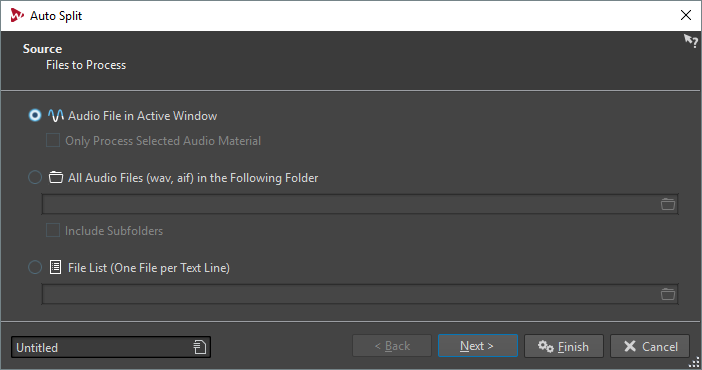
La finestra di dialogo Divisione automatica contiene una serie di pagine con diversi parametri e opzioni a seconda del metodo di divisione automatico selezionato.
Nella prima pagina è possibile specificare quali file processare. Sono disponibili le seguenti opzioni:
-
Il file audio nella finestra attiva
-
Tutti i file audio in una cartella specificata
-
I file audio derivati da un elenco di file
Nella seconda pagina, selezionare il tipo di divisione che si desidera eseguire. Sono disponibili i seguenti tipi:
- Dividi in base ai marker
-
Consente di dividere i file presso posizioni marker specifiche. Se si seleziona questa opzione, è possibile specificare il tipo di marker da utilizzare per la divisione nella pagina successiva.
- Dividi a intervalli specifici
-
Consente di dividere i file a specifici intervalli di tempo. Se si seleziona questa opzione, è possibile specificare l’intervallo di tempo, ovvero la durata di ciascuna regione, nella pagina successiva.
- Dividi alle parti silenziose
-
Consente di dividere i file in modo che tutte le sezioni non silenziose diventino regioni separate. Se si seleziona questa opzione, è possibile specificare la durata minima della regione, la durata minima di una sezione silenziosa e il livello del segnale da considerare come silenzio nella pagina successiva.
- Dividi ai battiti
-
Consente di individuare i battiti nel materiale audio e di dividere i file a ciascun battito. Se si seleziona questa opzione, è possibile specificare la sensibilità dell’individuazione del battito, il livello di battito minimo per creare un punto di divisione e la durata minima della regione nella pagina successiva.
- Taglia inizio e fine
-
Consente di rimuovere le sezioni dall’inizio e/o dalla fine dei file, le sezioni silenziose o quelle specificate. È possibile specificare le sezioni nella pagina successiva.
- Apprendi le regioni da un file di testo
-
Consente di dividere un file audio in base a una descrizione delle regioni salvata in un file di testo.
- Converti file stereo in due file mono
-
Consente di dividere i file stereo in due file mono.
La terza pagina della finestra di dialogo varia a seconda della modalità di divisione selezionata. Le pagine successive della finestra di dialogo sono comuni a tutti i tipi di divisione automatica, tranne per quanto riguarda alcune opzioni evidenziate in grigio nelle finestre di dialogo se non sono applicabili.
Nella quarta pagina, viene specificato come agire con le regioni create dalla divisione automatica. È possibile salvare le regioni come file separati o creare delle clip e aggiungerle a un montaggio audio nuovo o esistente. È inoltre possibile creare dei marker in corrispondenza dei punti di divisione invece di dividere i file.
Nella quinta pagina, è possibile inserire il silenzio all’inizio e/o alla fine dei file, o assegnare automaticamente numeri di note di chiave ai file.
Nell’ultima pagina, viene specificato come nominare i file, le clip o i marker creati dalla divisione automatica. È possibile assegnare il nome del file sorgente più una nome tasto o un numero, oppure assegnare il nome come specificato nel file di testo. Per aprire un file schema di denominazione salvato, fare clic su Apri, selezionare il file di testo che si desidera aprire e fare clic su Apri.
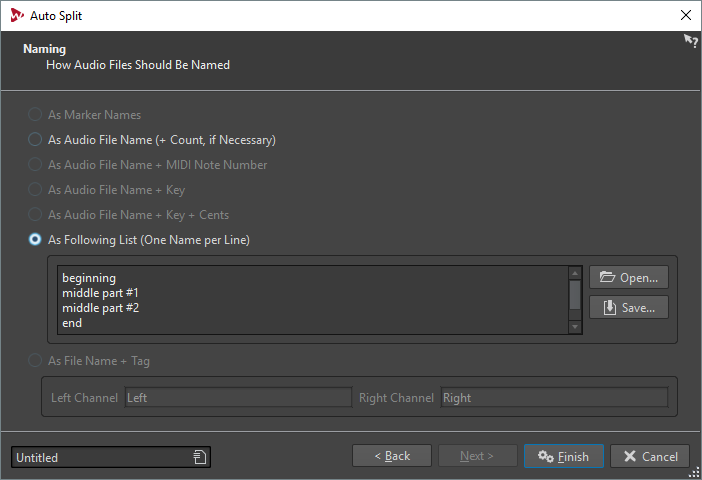
Il pulsante Termina è disponibile in tutte le pagine. Se si è sicuri delle impostazioni scelte, è possibile fare clic su Termina senza visualizzare tutte le pagine. Ad esempio, quando si utilizza un preset e si è consapevoli di non volere eseguire modifiche alle ultime pagine, è possibile fare clic su Termina prima di essere giunti all’ultima pagina della finestra di dialogo.